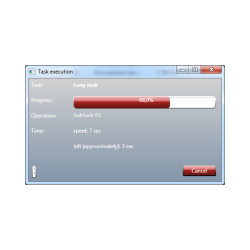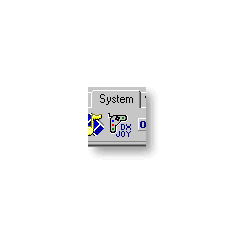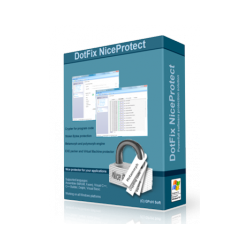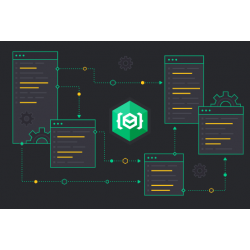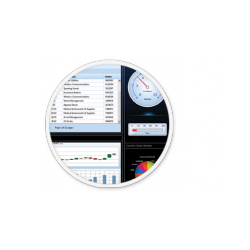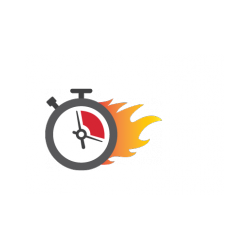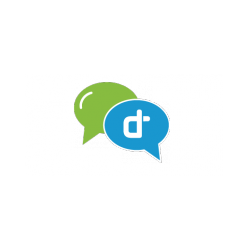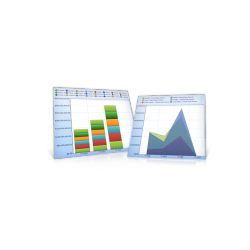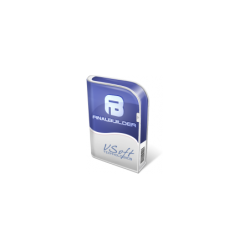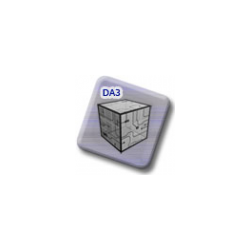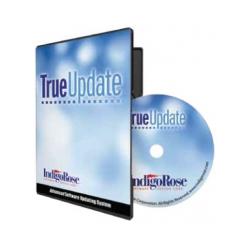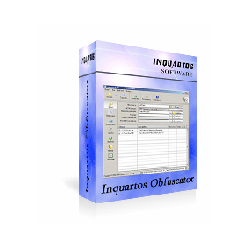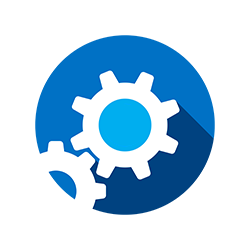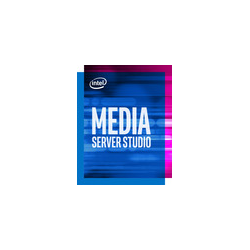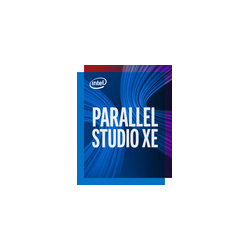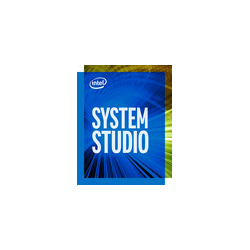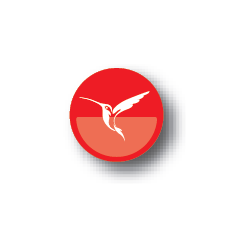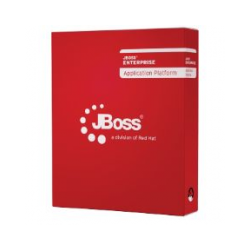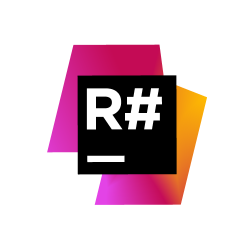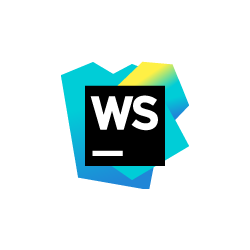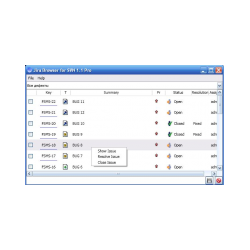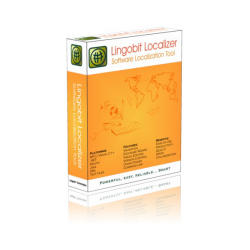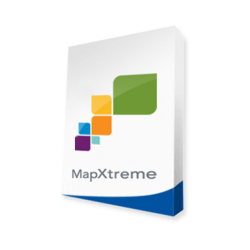New
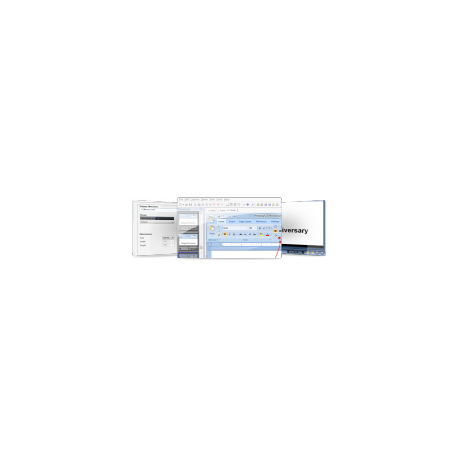 View larger
View larger
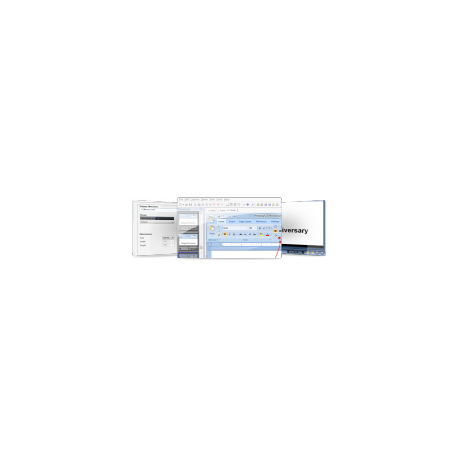 View larger
View larger
ComponentOne DemoWorks
New product
ComponentOne DemoWorks - Ein Programm zur Erstellung von qualitativ hochw
ComponentOne DemoWorks - Ein Programm zur Erstellung von qualitativ hochwertigen Videos, die keine Programmierkenntnisse, Grafikdesign oder Multimedia-Verarbeitung benötigen. Mit ComponentOne DemoWorks können Sie alle Aktionen auf dem Bildschirm aufnehmen, indem Sie, falls gewünscht, Erzählungen, Untertitel und Bilder hinzufügen. In ComponentOne DemoWorks ist es möglich, Video in den Formaten Flash, WMV, animiertes GIF und AVI zu erstellen. Die Video-Sequenz wird durch Frame-by-Frame-Bearbeitung verarbeitet, Effekte hinzugefügt, Frames auf die Timeline und andere Funktionen angepasst. Das ComponentOne DemoWorks-Produkt kann verwendet werden, um Video-Tutorials, Web-Videos für Marketing und Vertrieb, FAQs und Artikel für die Wissensbasis, Fehlerberichte etc. zu erstellen.
ComponentOne DemoWorks Spezifikationen
ComponentOne DemoWorks Spezifikationen
- Unterstützung für eine große Anzahl von Formaten. Videos können in fast allen bekannten Formaten veröffentlicht werden, darunter Microsoft WMV, Adobe Flash, Microsoft AVI, animiertes GIF, Self-running EXE und Java.
- Bewegungsaufzeichnung. Das Programm zeichnet alle sichtbaren Aktivitäten auf dem Bildschirm auf, einschließlich Mausklicks, Cursorbewegungen, Tastatureingaben, Animations- und Menüaktionen.
- Cursorbewegungen beheben Cursorbewegungen werden leicht aufgezeichnet und bearbeitet. Das Programm richtet die Cursor-Trajektorie aus, wenn während der Bearbeitung des Datensatzes der Benutzer alle Elemente des Bildes löscht oder verbirgt. Wenn Sie Frames ausblenden oder löschen, wird auch der Cursorpfad angepasst.
- Aufzeichnung nach Befehl. Es gibt 3 Aufnahmemodi: automatische Aufzeichnung aller Aktivitäten, manuell abgestimmte Aufzeichnung ausgewählter Fragmente oder Aufzeichnung, wenn ein bestimmtes Ereignis eintritt.
- Große Auswahl an Aufnahmemöglichkeiten. Sie können die Aktivität entweder des gesamten Bildschirms oder des spezifischen Bereichs, der Anwendung oder des Fensters aufzeichnen.
- Display-Frames in einer komprimierten und reduzierten Form. Alle Frames können in einem speziellen Panel betrachtet werden und einfache Aktionen mit ihnen ausführen: "Delete" oder "Hide".
- Bearbeiten der Zeitleiste. Timeline ermöglicht es Ihnen, die Reihenfolge und Geschwindigkeit der wechselnden Frames sowie Drag-Effekte zwischen Frames anzupassen.
- Audioaufnahme Unterstützung. Das Programm ermöglicht es, dem Video Stimme oder Musik hinzuzufügen. Implementierung der Aufnahmefunktion Voice-Overs während der Vorschau-Video.
- Videoeigenschaften anpassen Sie können die Geschwindigkeit der wechselnden Rahmen, die Geschwindigkeit der Tonwiedergabe, Bildgröße und andere grundlegende Eigenschaften anpassen.
- Fügen Sie dem Video Text hinzu. Im Bild kannst du jeden Text (mit oder ohne Untertitel) einfügen. Die Anwendung enthält eine Bibliothek mit editierbaren Untertitelthemen.
- Optimieren Sie die Dateigröße. Das Programm kann kleine Dateien erzeugen, um die Downloadgeschwindigkeit zu erhöhen.
- Fügen Sie dem Video ein Copyright oder Firmenlogo hinzu.
- Fügen Sie dem Video ein Copyright oder Firmenlogo hinzu.
- Fügen Sie dem Video ein Copyright oder Firmenlogo hinzu.
- Fügen Sie dem Video ein Copyright oder Firmenlogo hinzu.
- Fügen Sie dem Video ein Copyright oder Firmenlogo hinzu.